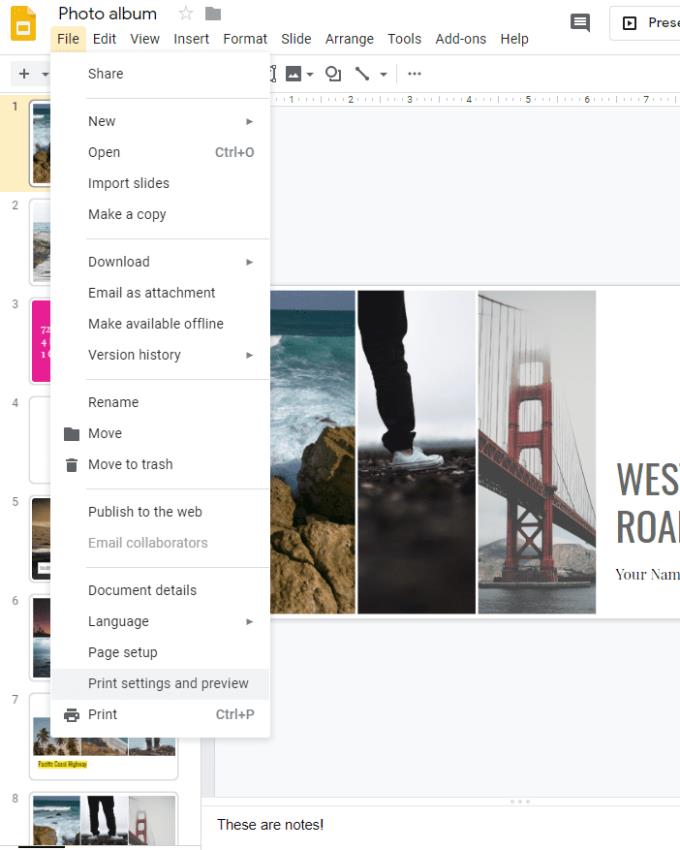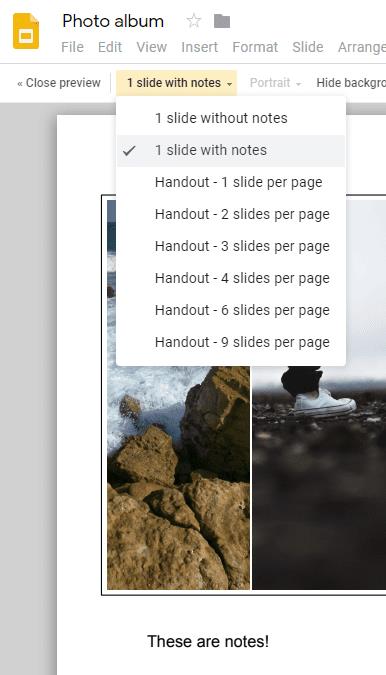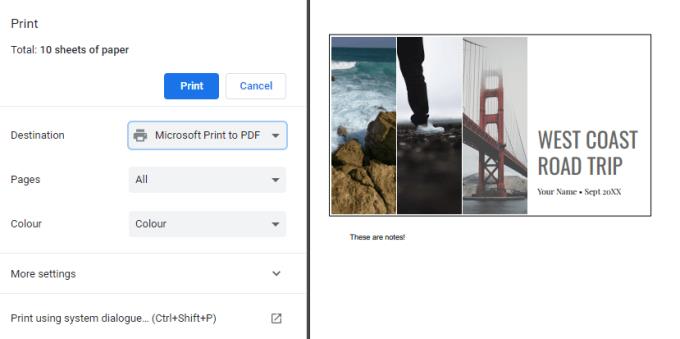Η εκτύπωση μιας παρουσίασης που βασίζεται σε διαφάνειες μπορεί να είναι πολύ χρήσιμη για όλα τα είδη δημόσιας ομιλίας, μελέτης και πολλά άλλα – ειδικά εάν εκτυπώνονται και οι σημειώσεις που έχετε προσθέσει. Μπορείτε να εκτυπώσετε τις διαφάνειές σας, τις σημειώσεις που περιλαμβάνονται, με λίγα μόνο κλικ, και δείτε πώς.
Αρχικά, ανοίξτε την παρουσίασή σας και βεβαιωθείτε ότι είναι έτοιμη για εκτύπωση. Βεβαιωθείτε ότι ο εκτυπωτής σας είναι συνδεδεμένος, ενεργός και έχει αρκετό μελάνι και χαρτί. Στη συνέχεια, κάντε κλικ στην καρτέλα Αρχείο στο επάνω μέρος και επιλέξτε την επιλογή Ρυθμίσεις εκτύπωσης και προεπισκόπηση.
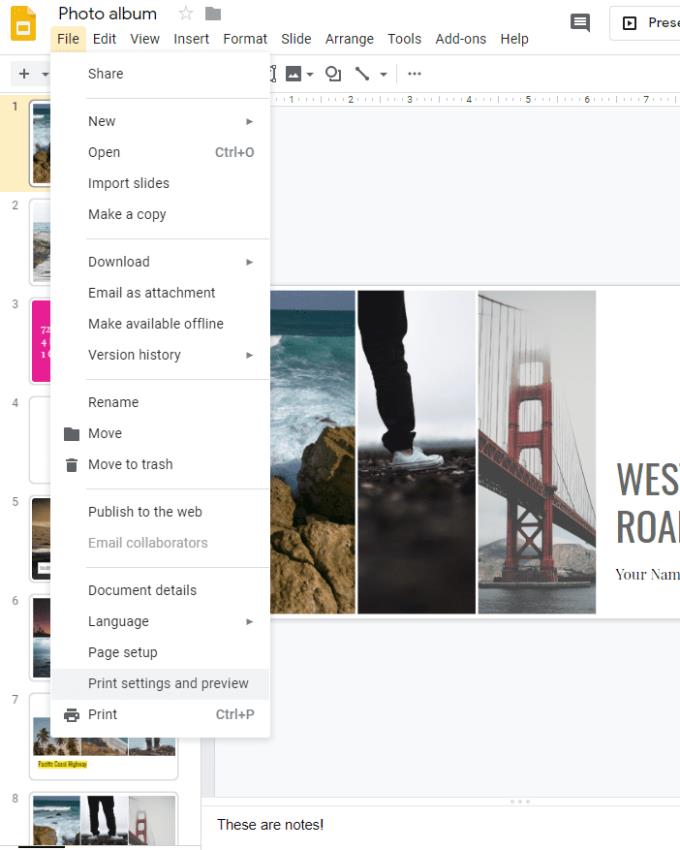
Ρυθμίσεις εκτύπωσης και επιλογές προεπισκόπησης
Μπορεί να χρειαστούν μερικά δευτερόλεπτα, αλλά θα ξεκινήσει μια προεπισκόπηση των διαφανειών σας. Στο επάνω μέρος, θα δείτε μια νέα γραμμή μενού με επιλογές. Κάντε κλικ στην πρώτη και επιλέξτε 1 διαφάνεια με σημειώσεις. Αυτό θα εκτυπώσει ακριβώς μία διαφάνεια ανά σελίδα, συν τις σημειώσεις που συνοδεύουν αυτήν τη διαφάνεια.
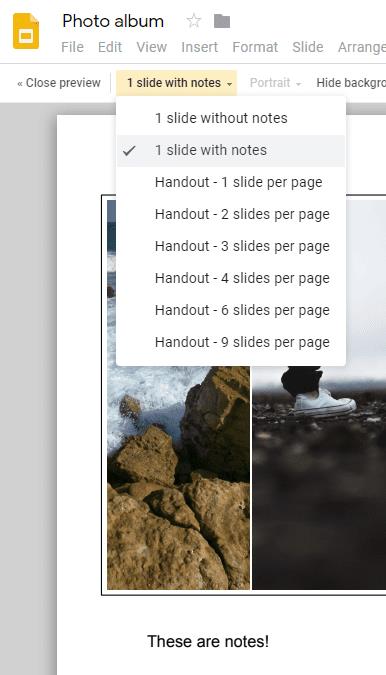
1 διαφάνεια με σημειώσεις ανά εκτυπωμένη σελίδα
Έχετε επίσης ορισμένες πρόσθετες επιλογές, όπως συμπερίληψη ή μη συμπερίληψη διαφανειών και φόντου που παραλείφθηκαν. Βεβαιωθείτε ότι έχετε ελέγξει πραγματικά την προεπισκόπηση προτού εκτυπώσετε – αν δεν φαίνεται όπως θέλετε, τροποποιήστε την μέχρι να γίνει!
Όταν είστε ευχαριστημένοι με τις διαφάνειές σας, ήρθε η ώρα να πατήσετε το print. Οι Παρουσιάσεις Google θα χρειαστούν λίγα λεπτά για να ετοιμάσουν το αρχείο σας. Θα δείτε μια άλλη, μικρότερη προεπισκόπηση μαζί με επιλογές για να επιλέξετε τον εκτυπωτή σας και τις σελίδες που θέλετε να εκτυπώσετε.
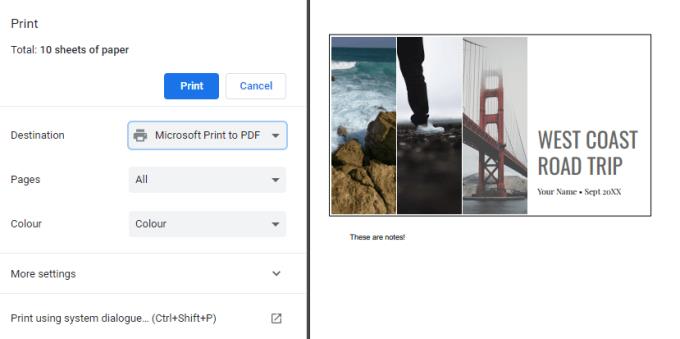
Η τελική προεπισκόπηση εκτύπωσης
Απλώς ακολουθήστε την ίδια διαδικασία εκτύπωσης που θα κάνατε κανονικά από αυτό το σημείο και μετά και απολαύστε την έντυπη παρουσίασή σας και τις σημειώσεις της!